Cho phép nhân sự thiết lập trình tự sắp xếp và hiển thị các báo cáo, biểu đồ trên Bàn làm việc như: Thống kê nhân viên, Biến động nhân sự…
Hướng dẫn thực hiện
Thiết lập hiển thị tổng quan Bàn làm việc
Vào phân hệ Bàn làm việc, nhấn Thiết lập.
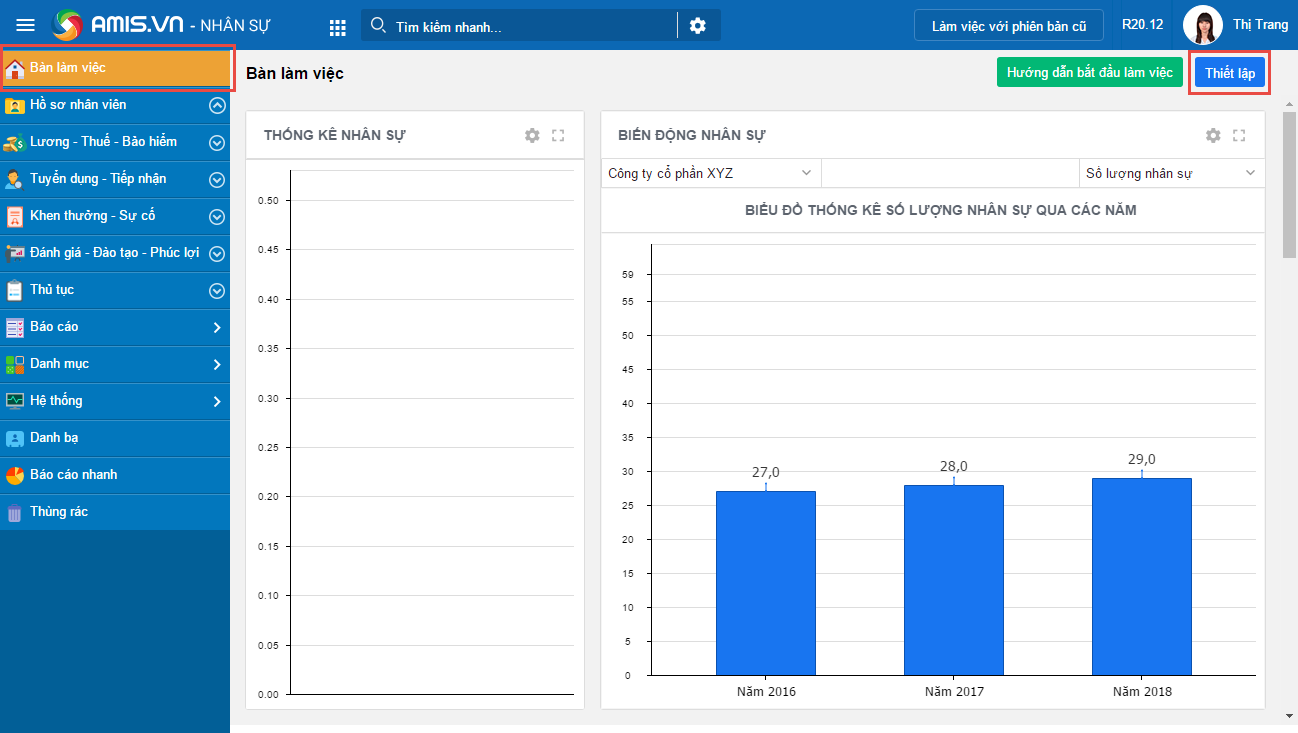
Tích chọn các trang chi tiết muốn hiển thị trên Bàn làm việc.
Lưu ý:
- Khi tích chọn các trang chi tiết Tuyển dụng, Phúc lợi, Đào tạo, Khen thưởng, Tài sản sẽ hiển thị trang chi tiết nhỏ hơn, nhân sự cần chọn trang chi tiết muốn hiển thị.
- Nhân sự có thể thay đổi thứ tự sắp xếp các trang chi tiết trên Bàn làm việc bằng cách nhấn biểu tượng lên
 hoặc xuống
hoặc xuống  .
.
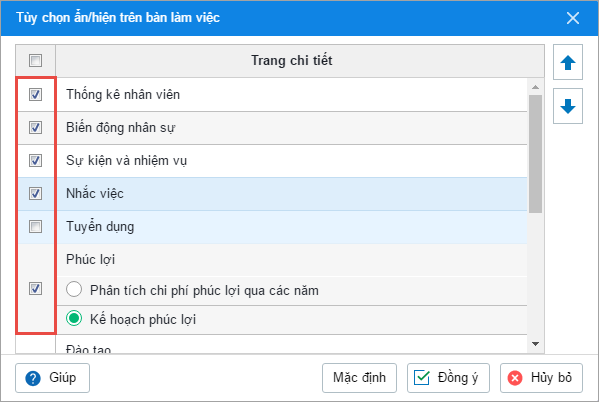
Nhấn Đồng ý.
Lưu ý:
- Chương trình lưu thiết lập Bàn làm việc theo từng tài khoản người dùng.
- Nhấn Mặc định chương trình sẽ thiết lập lại vị trí sắp xếp và tích chọn nhóm trang chi tiết theo ngầm định ban đầu.
Thiết lập hiển thị Thống kê nhân sự
Tại phần hiển thị biểu đồ Thống kê nhân sự trên Bàn làm việc, nhấn vào biểu tượng  .
.
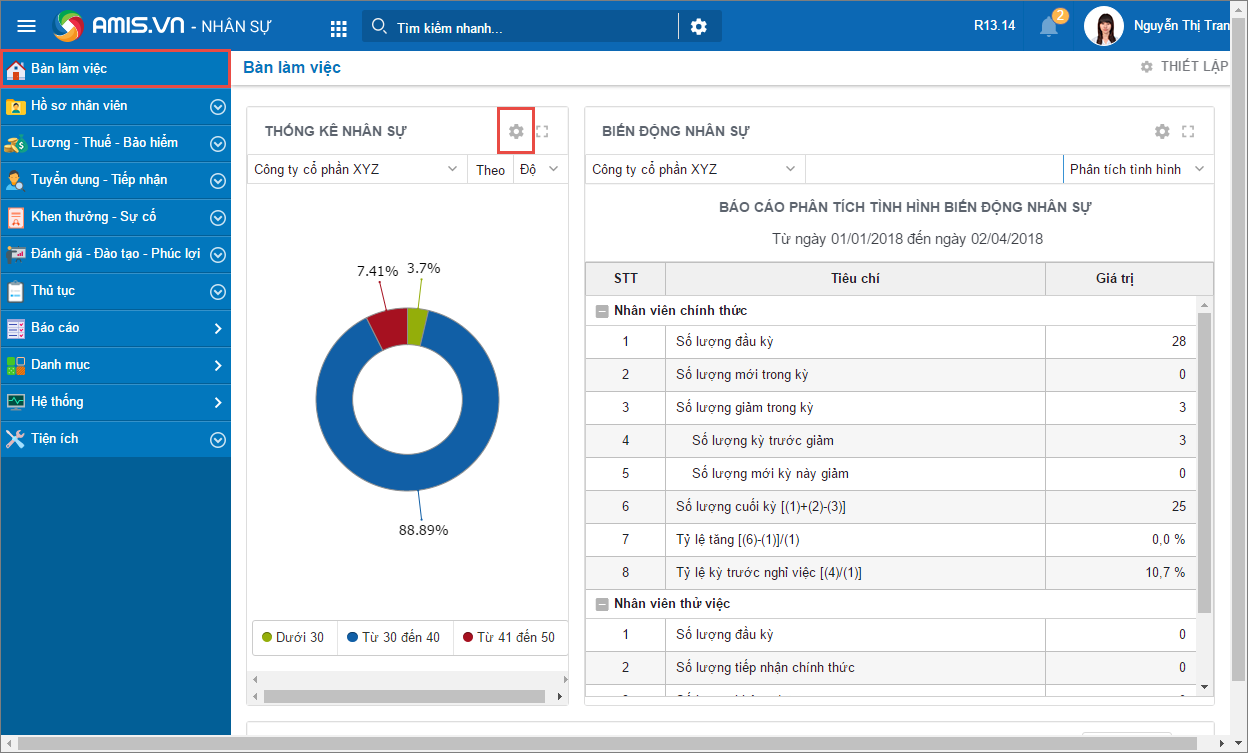
Thiết lập tham số biểu đồ.
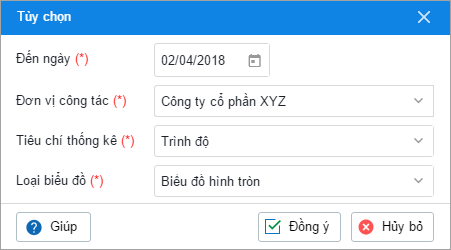
Nhấn Đồng ý.
Lưu ý:
- Có thể thiết lập cơ cấu tổ chức và tiêu chí thống kê ngay trên biểu đồ Thống kê nhân sự.
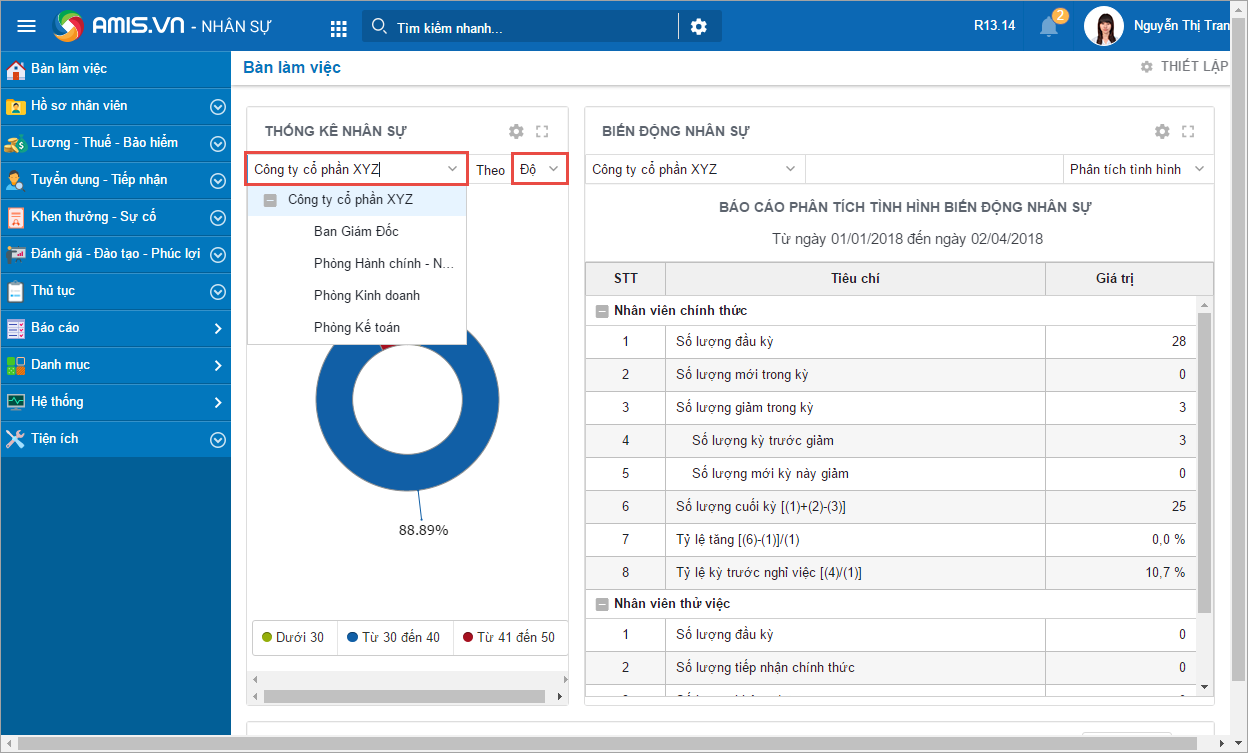
- Có thể lưu biểu đồ ra excel để lưu trữ bằng cách nhấn chuột phải trên phần hiển thị biểu đồ và chọn Lưu biểu đồ\Excel.
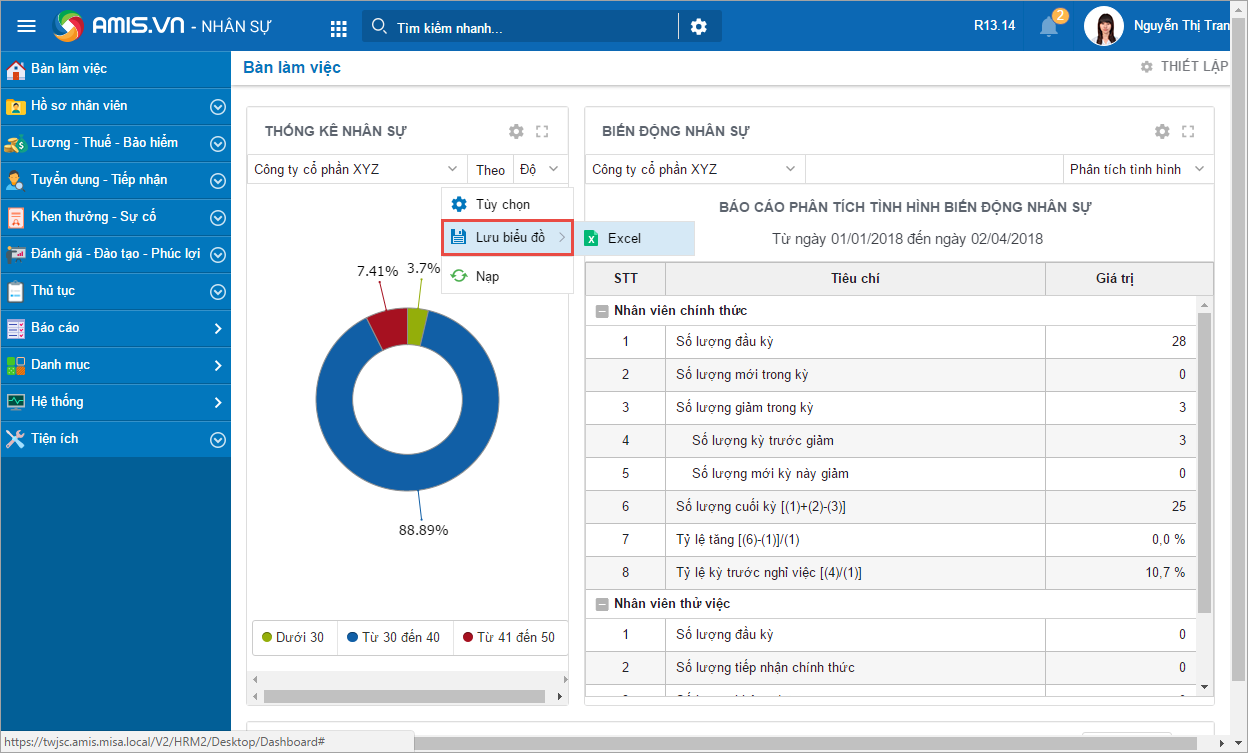
Thiết lập hiển thị Biến động nhân sự
Cho phép nhân sự xem được chi tiết về tình hình biến động nhân sự theo phòng ban hoặc đơn vị.
Tại phần hiển thị báo cáo Biến động nhân sự trên Bàn làm việc, chọn loại báo cáo, biểu đồ biến động nhân sự muốn xem.
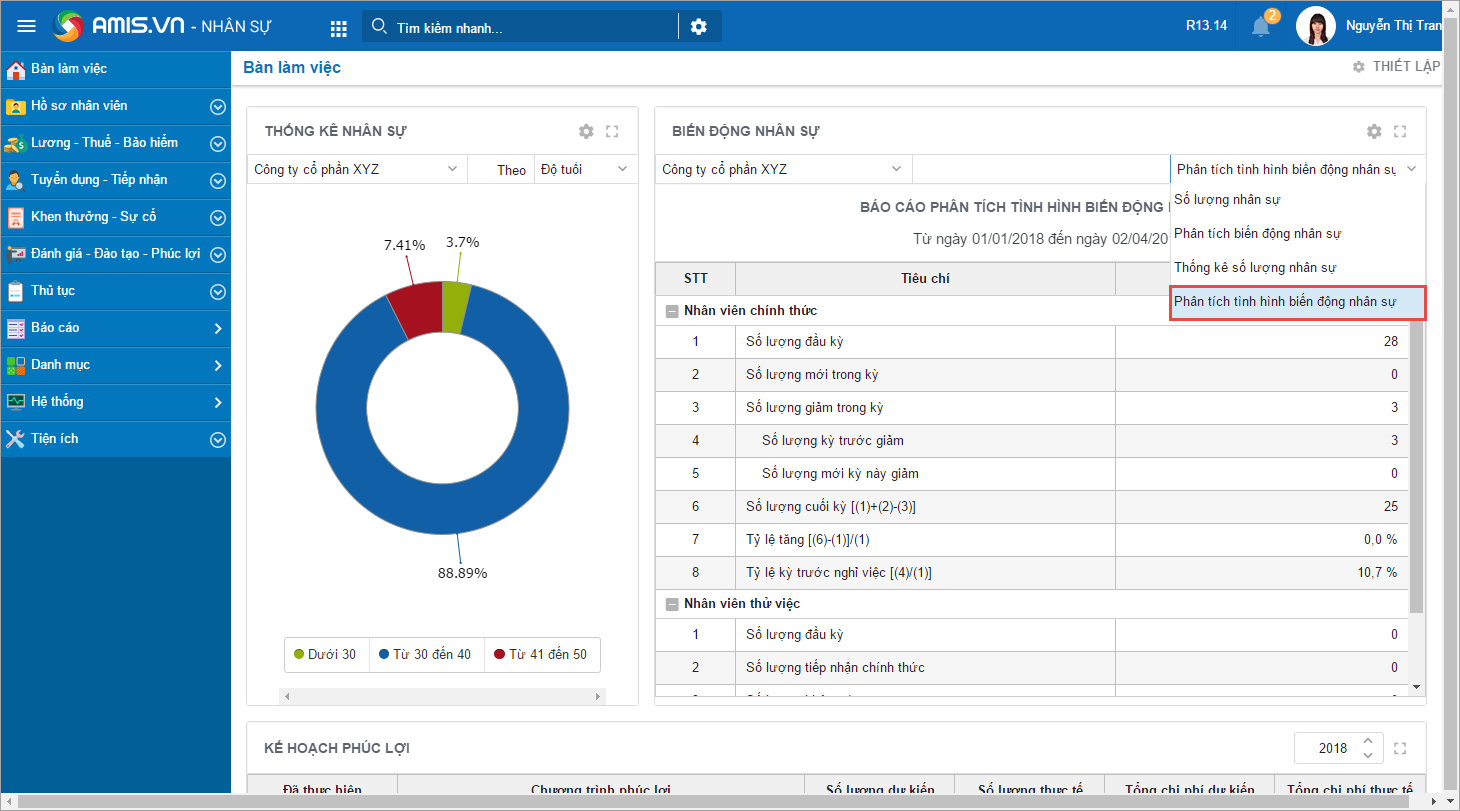
Nhấn vào biểu tượng  , sau đó thiết lập tham số cho báo cáo, biểu đồ vừa chọn.
, sau đó thiết lập tham số cho báo cáo, biểu đồ vừa chọn.
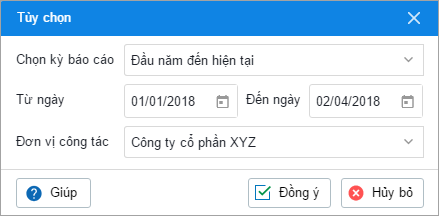
Nhấn Đồng ý.
Lưu ý:
- Có thể thiết lập cơ cấu tổ chức ngay trên biểu đồ Biến động nhân sự.
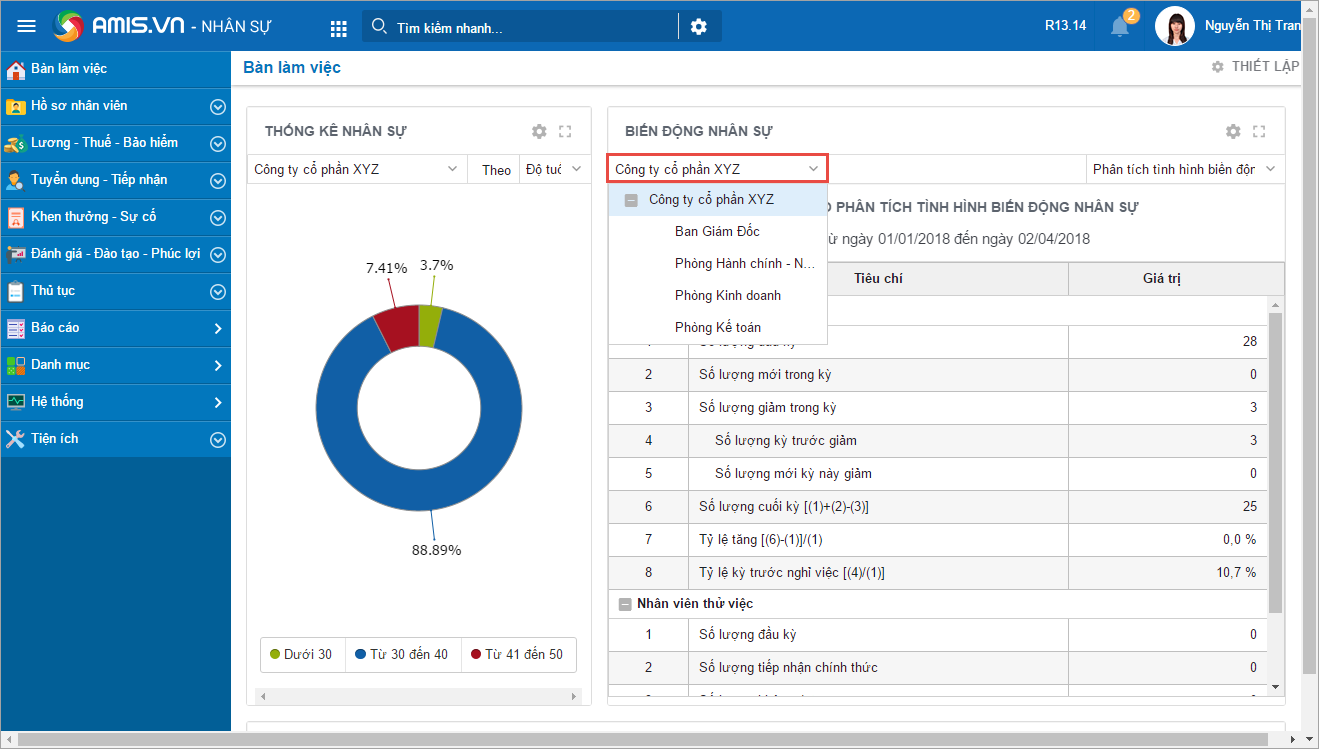
- Có thể lưu biểu đồ ra Excel/PDF để lưu trữ bằng cách nhấn chuột phải vào phần hiển thị báo cáo và chọn Lưu biểu đồ.
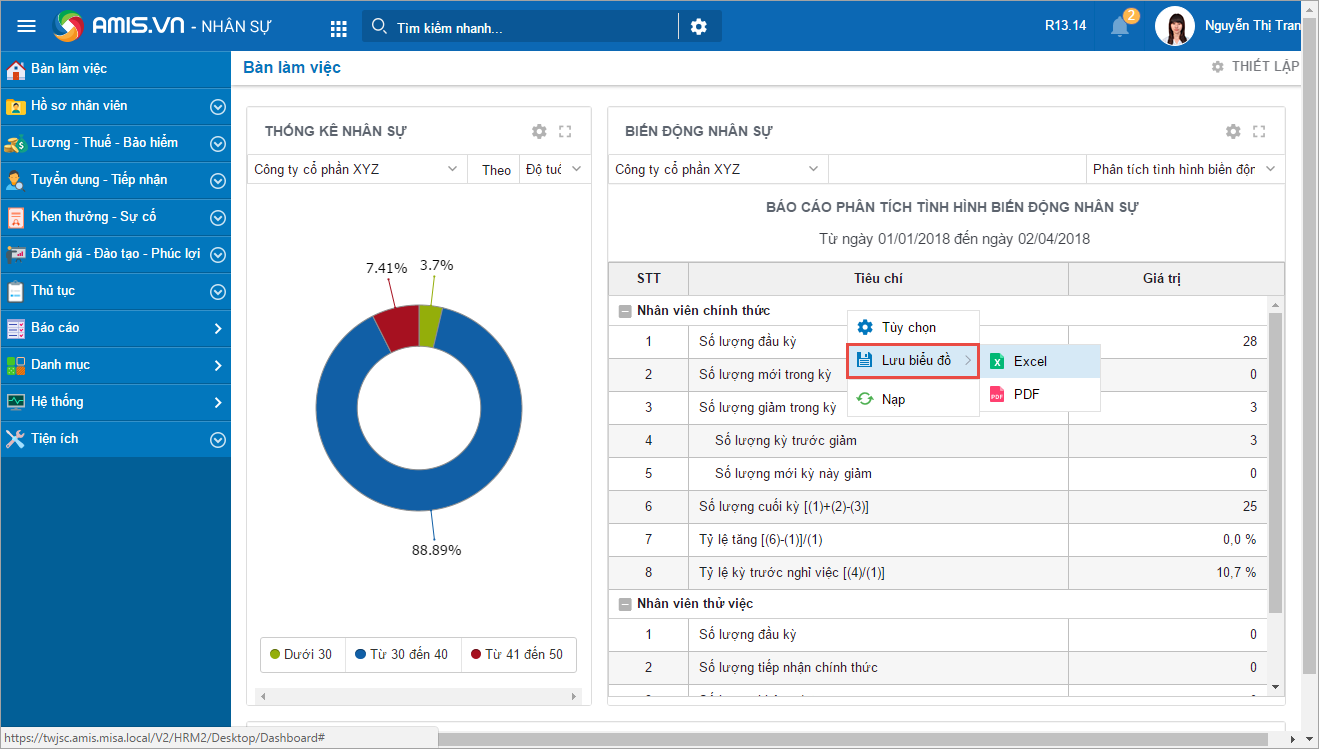
Thiết lập hiển thị Chương trình phúc lợi
Phân tích chi phí phúc lợi qua các năm:
Nhấn vào biểu tượng  tại phần hiển thị biểu đồ.
tại phần hiển thị biểu đồ.
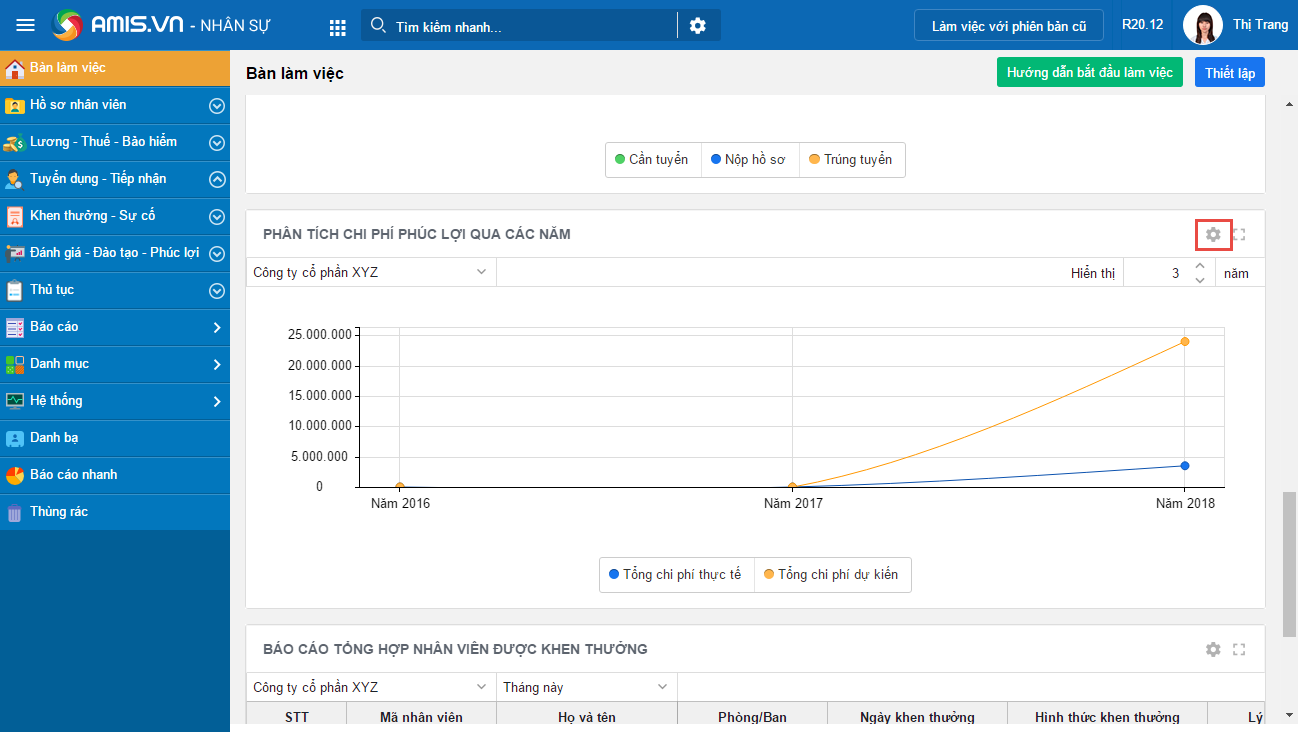
Thiết lập tham số tùy chọn.
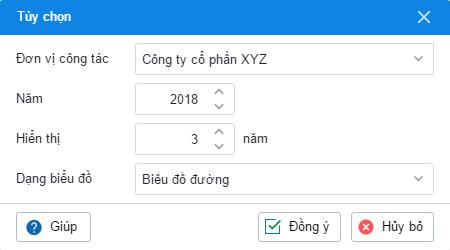
Nhấn Đồng ý.
Lưu ý:
- Có thể chọn Cơ cấu tổ chức và số năm hiển thị ngay trên biểu đồ.
- Có thể lưu biểu đồ ra excel để lưu trữ bằng cách nhấn chuột phải vào phần hiển thị và chọn Lưu biểu đồ.
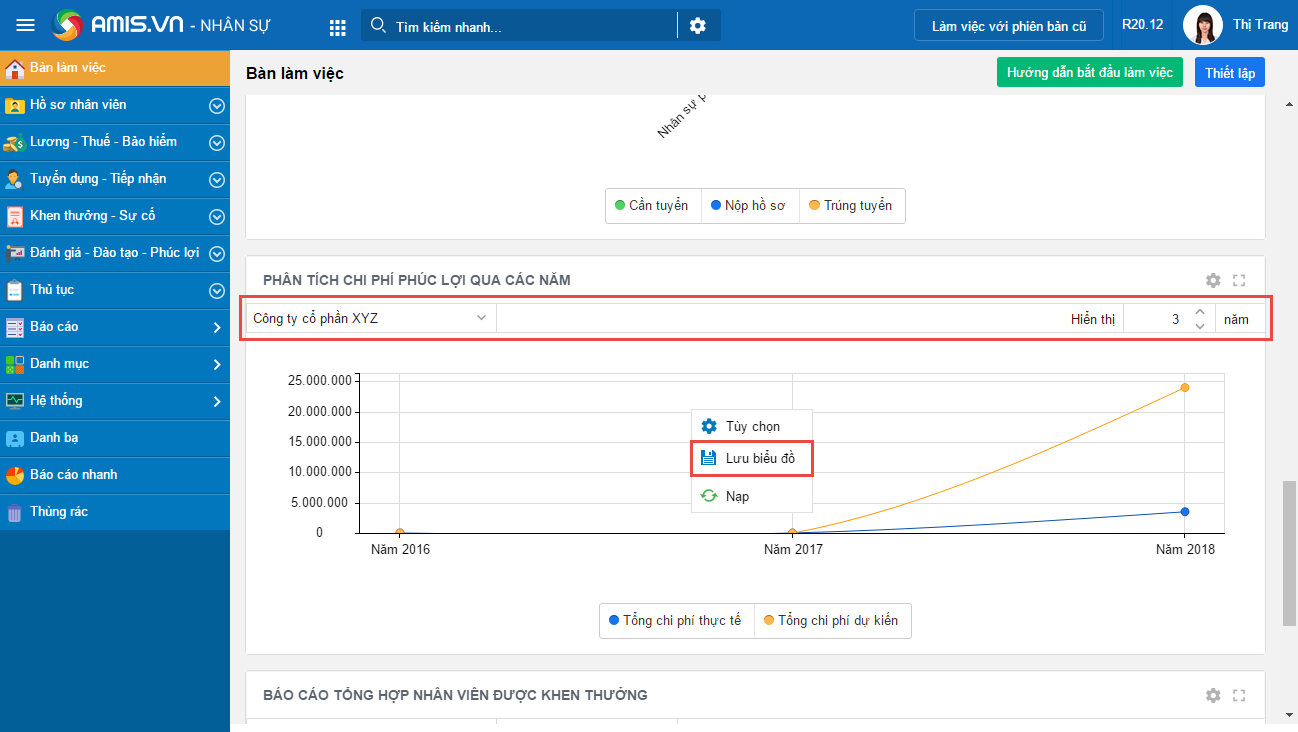
Kế hoạch phúc lợi: Cho phép nhân sự có thể lập kế hoạch và theo dõi thông tin cơ bản của chương trình phúc lợi. Xem hướng dẫn chi tiết tại đây.
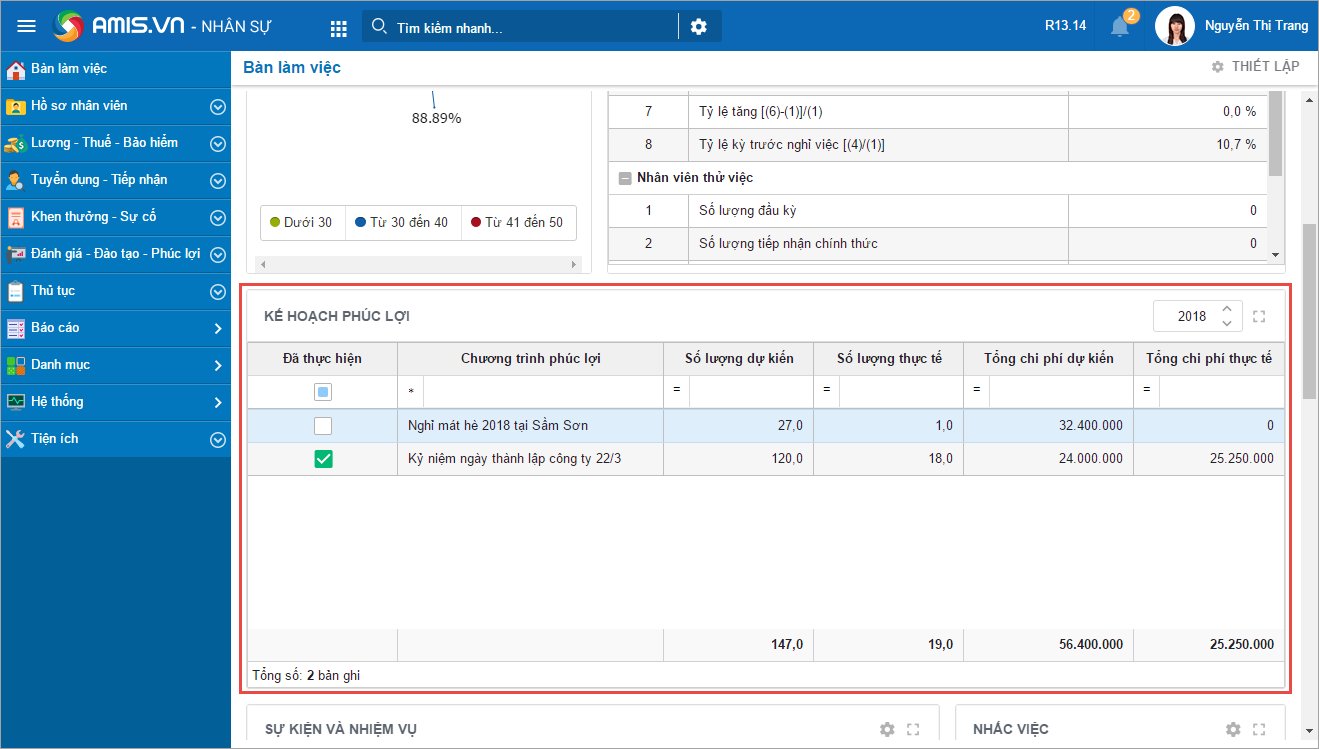
Thiết lập hiển thị Sự kiện và nhiệm vụ
Sự kiện: cho phép nhân sự quản lý các sự kiện cần thực hiện và hỗ trợ nhắc nhở nhân sự thực hiện.
Chọn tab Nhiệm vụ, nhấn chuột phải và chọn Thêm.
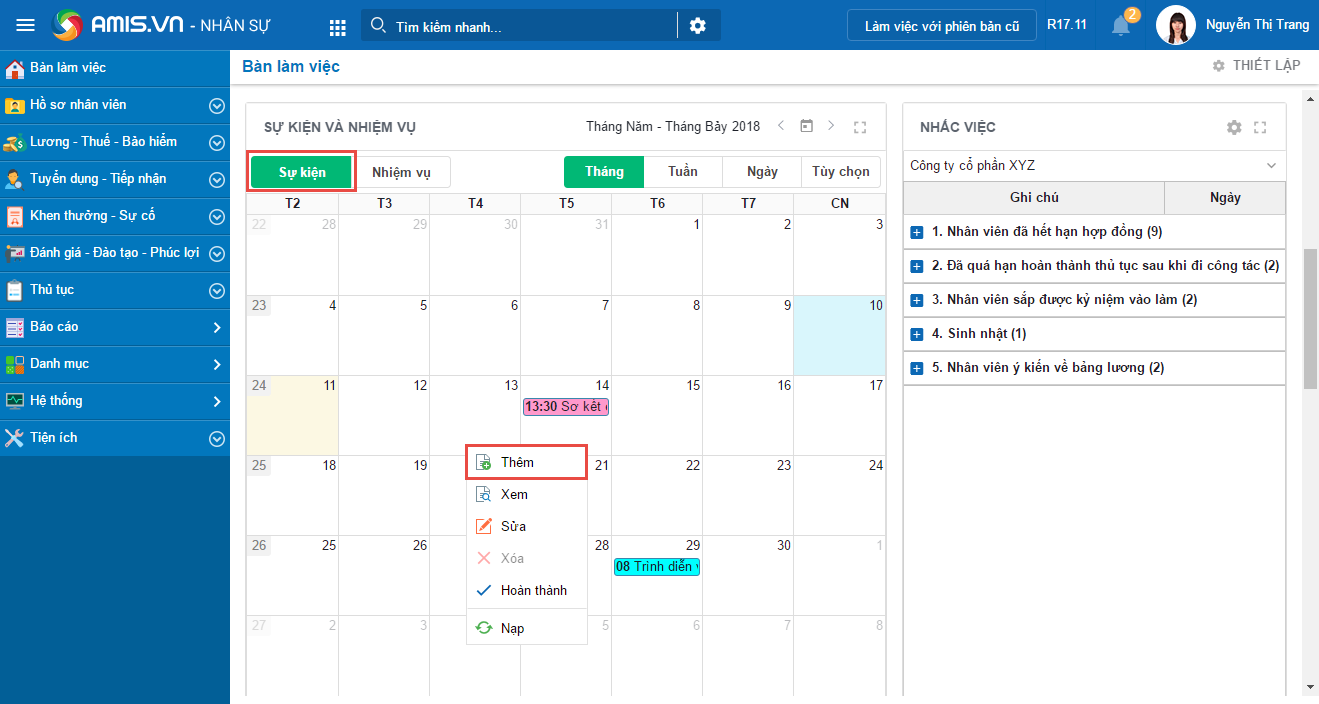
Khai báo thông tin sự kiện
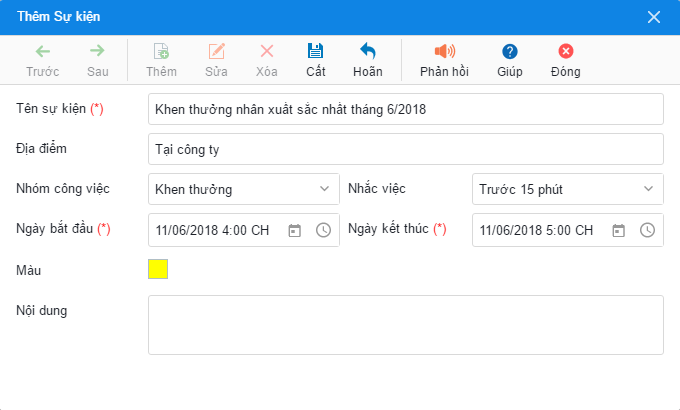
Nhấn Cất.
Lưu ý:
- Có thể theo dõi các sự kiện cần phải thực hiện theo ngày, theo tuần, theo tháng hoặc tùy chọn khoảng thời gian. Và có thể thay đổi thời gian hiển thị bằng cách nhấn vào các biểu tượng
 .
.
- Khi sự kiện sắp đến giờ thực hiện, chương trình sẽ hiển thị thông báo nhắc nhở (thiết lập thời gian nhắc khi khai báo sự kiện). Có thể nhấn Chi tiết để xem nội dung sự kiện hoặc nhấn Bỏ qua để đóng thông báo.
- Có thể hoàn thành nhiệm vụ bằng cách nhấn chuột phải và chọn Hoàn thành.
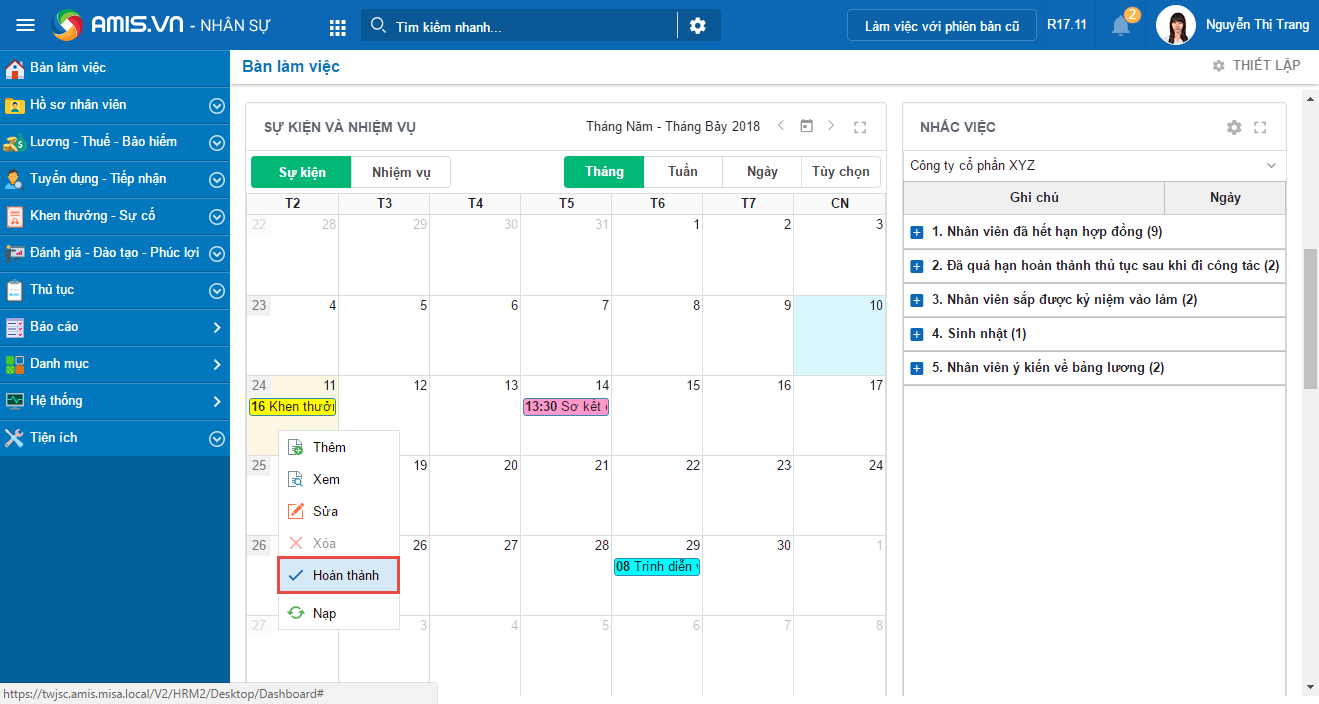
Nhiệm vụ: cho phép nhân sự quản lý các nhiệm cần phải thực hiện.
Chọn tab Nhiệm vụ, nhấn chuột phải và chọn Thêm.
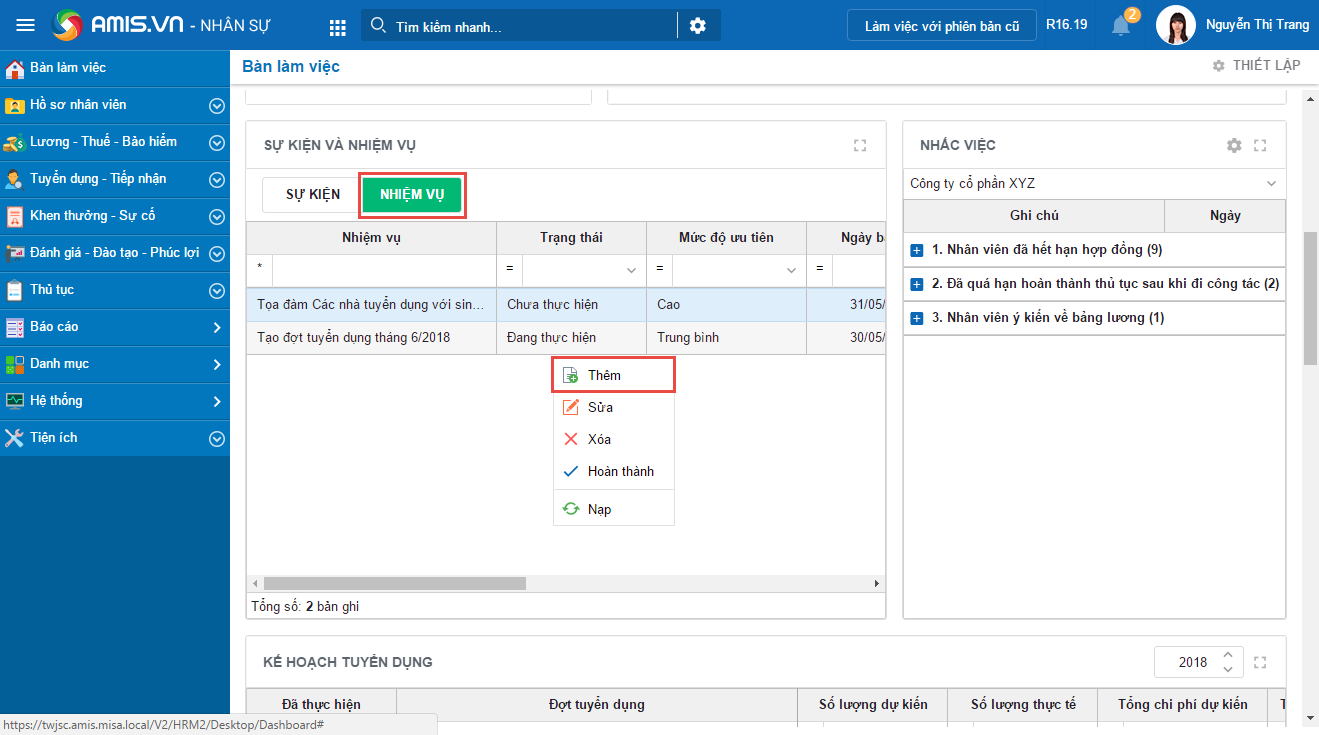
Khai báo thông tin nhiệm vụ.
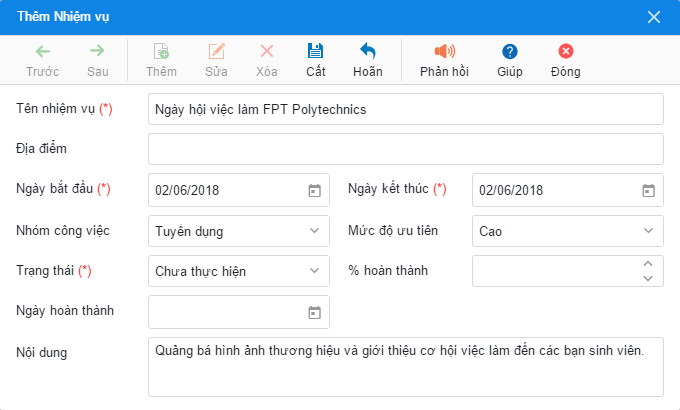
Nhấn Cất.
Lưu ý: Có thể hoàn thành nhiệm vụ bằng cách nhấn chuột phải và chọn Hoàn thành.
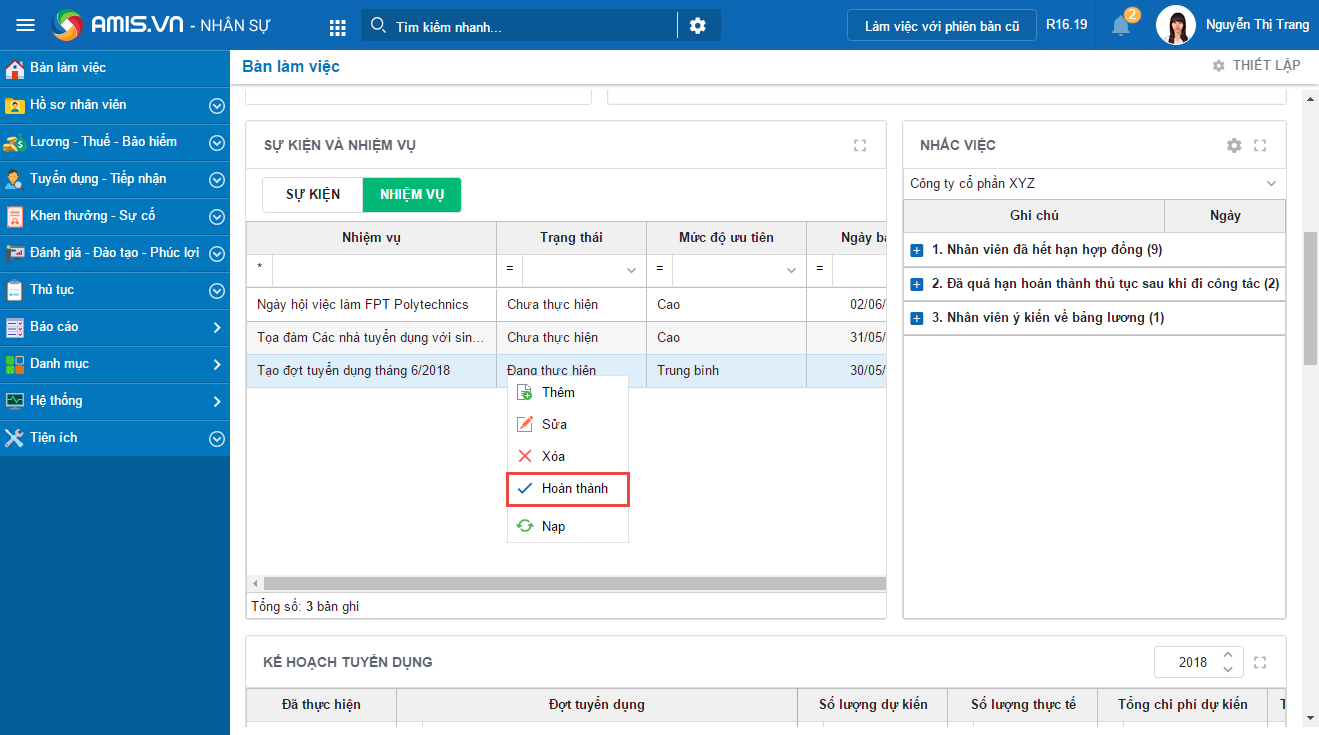
Thiết lập hiển thị Nhắc việc
Cho phép nhân sự theo dõi các hoạt động được thiết lập nhắc việc trên Bàn làm việc. Nhân sự thiết lập nhắc việc như sau:
Nhấn vào biểu tượng  tại phần hiển thị nhắc việc.
tại phần hiển thị nhắc việc.
Lưu ý: Nhân sự có thể thiết lập tùy chọn tại phân hệ Hệ thống\Tùy chọn\Tùy chọn chung.
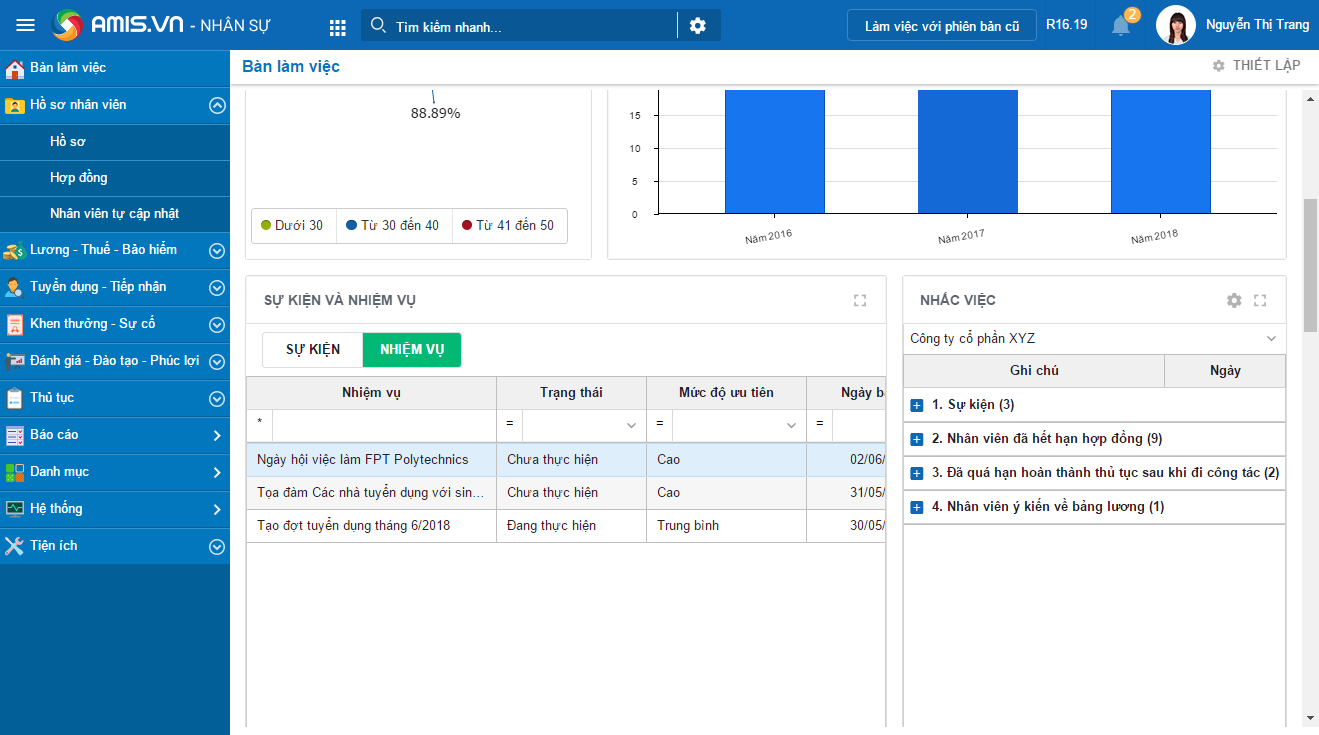
Thiết lập tùy chọn hiển thị nhắc việc.
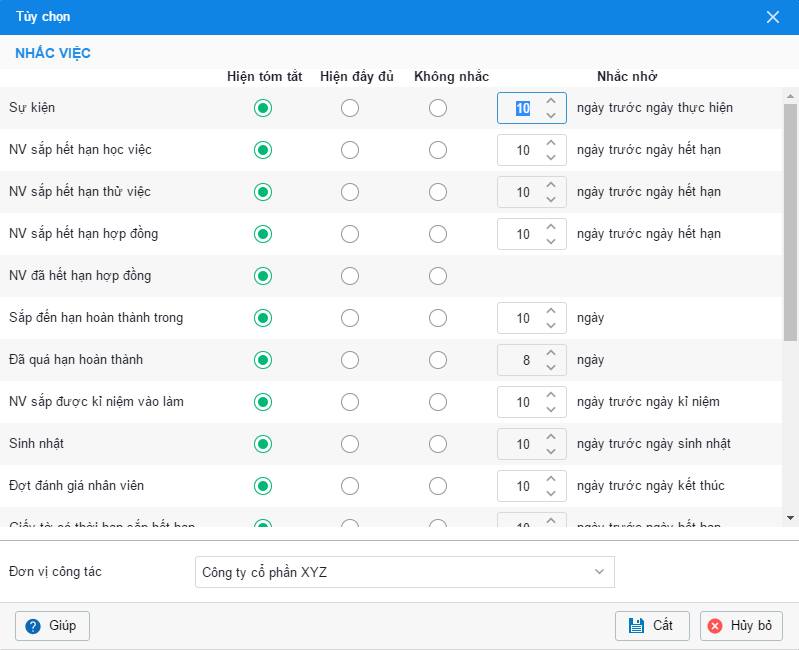
Nhấn Cất.
Nhân sự có thể thực hiện các chức năng sau:
- Đối với các nội dung: Nhân viên sắp hết hạn học việc, Nhân viên sắp hết hạn thử việc, Nhân viên sắp hết hạn hợp đồng, Nhân viên đã hết hạn hợp đồng, nhân sự có thể lập Hợp đồng/Phụ lục hợp đồng cho nhân viên bằng cách: Nhấn chuột phải vào nhân viên cần lập (có thể chọn nhiều nhân viên bằng cách giữ phím Ctrl và nhấn chọn nhân viên), chọn Sinh hợp đồng/Sinh phụ lục hợp đồng. Xem hướng dẫn chi tiết tại đây.
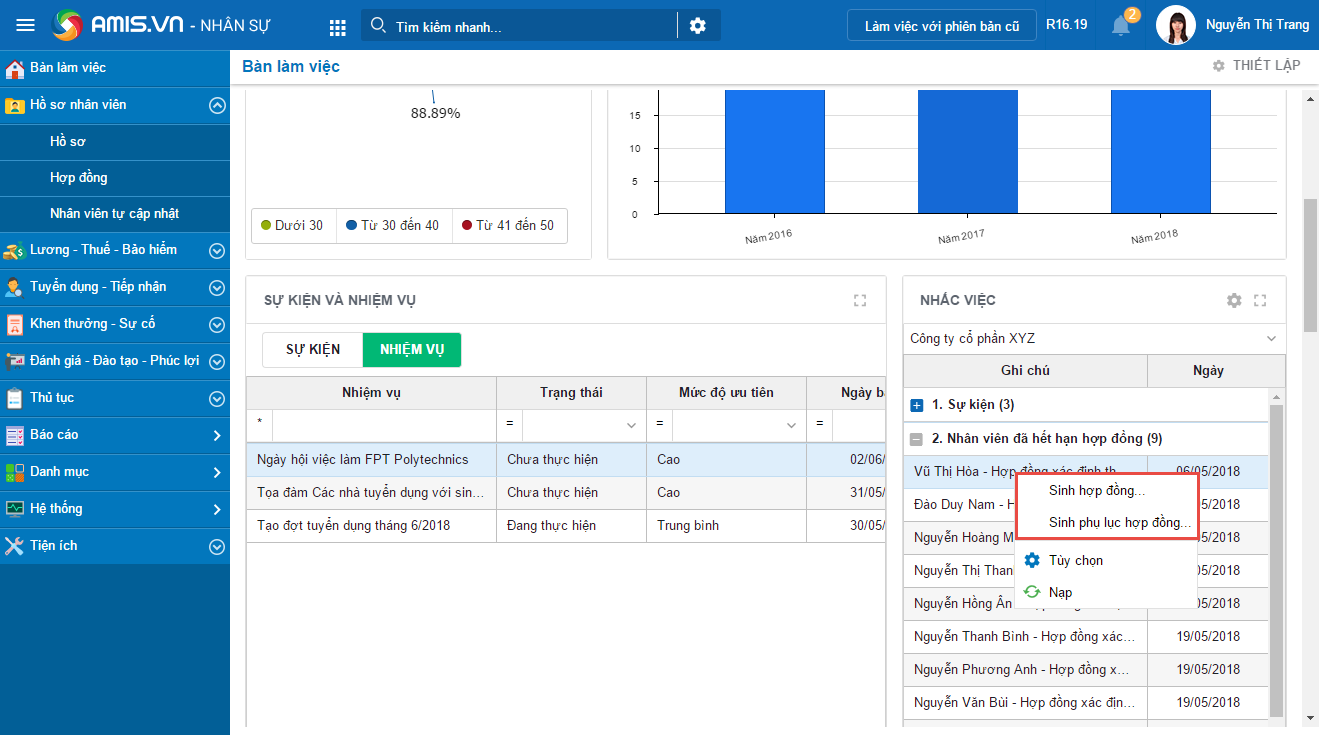
- Đối với nội dung Nhân viên ý kiến về bảng lương: nhân sự có thể xem chi tiết ý kiến nhân viên bằng cách: Nhấn chuột phải vào nội dung, chọn Xem ý kiến nhân viên.
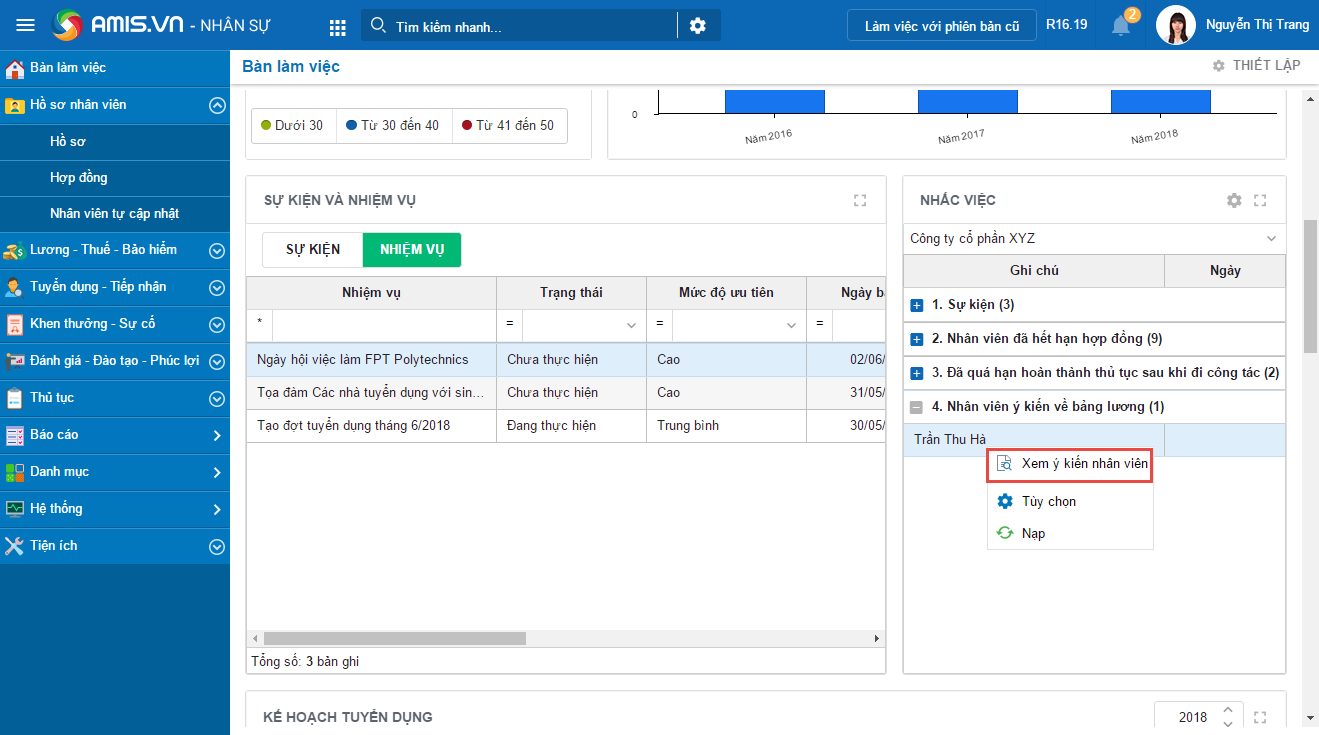
Lưu ý:
- Để có thể xem thông tin nhắc việc trên Bàn làm việc, nhân sự cần được phân quyền Sử dụng trên các phân hệ. Xem hướng dẫn chi tiết phân quyền tại đây.
- Khi nhấn đúp chuột vào nội dung nhắc việc thì chương trình sẽ tự động chuyển đến phân hệ tương ứng.
Thiết lập hiển thị Tuyển dụng
Biểu đồ phân tích hiệu quả tuyển dụng: Cho phép nhân sự phân tích được hiệu quả tuyển dụng đối với mỗi vị trí tuyển dụng: số lượng cần tuyển là bao nhiêu, số lượng nộp hồ sơ thế nào và số lượng ứng viên trúng tuyển là bao nhiêu.
Nhấn vào biểu tượng  tại phần hiển thị biểu đồ.
tại phần hiển thị biểu đồ.
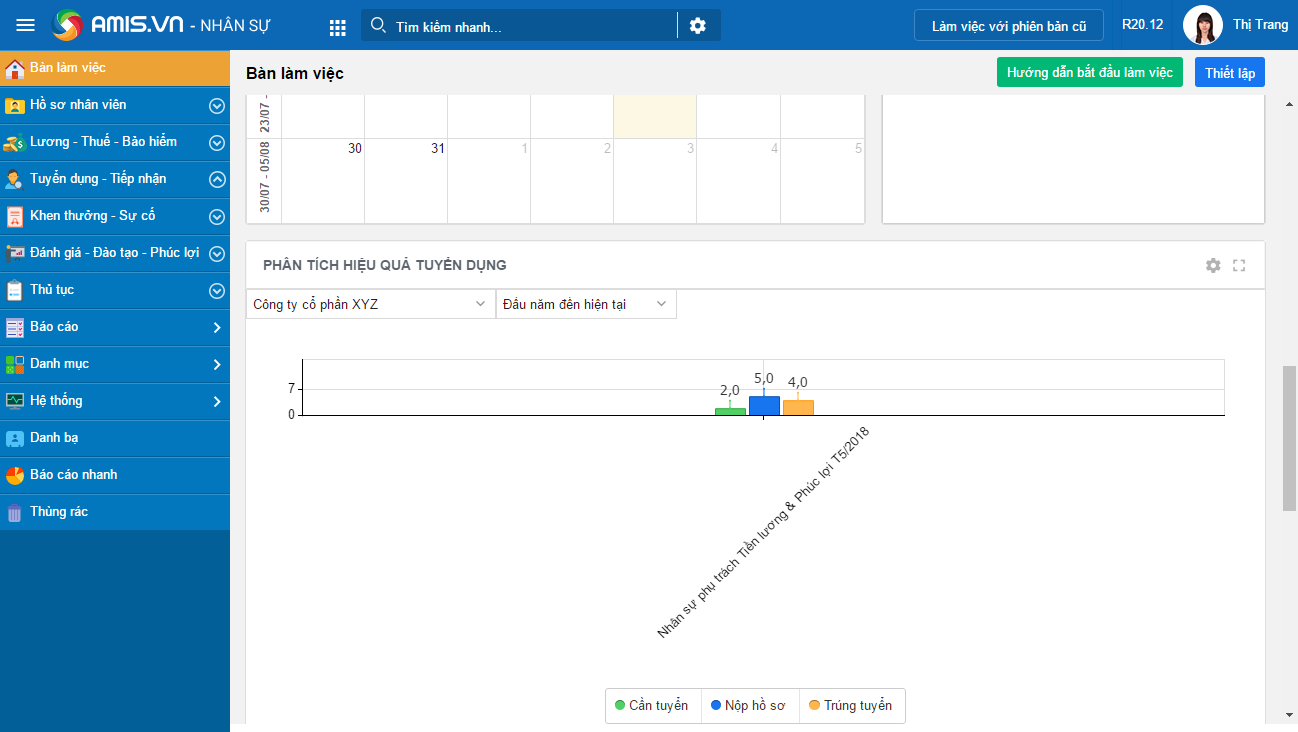
Thiết lập tùy chọn tham số.
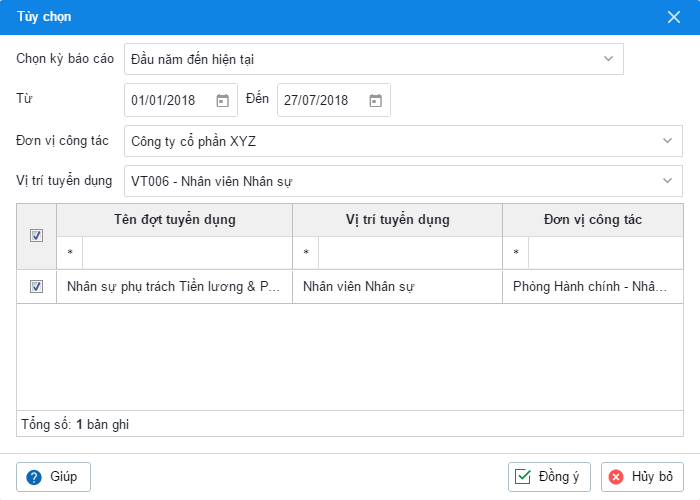
Nhấn Đồng ý.
Lưu ý: Có thể lựa chọn Cơ cấu tổ chức và Kỳ báo cáo ngay trên giao diện.
Kế hoạch tuyển dụng: Cho phép nhân sự lập kế hoạch tuyển dụng cả năm cho công ty. Ngoài ra nhân sự cũng có thể đánh giá việc thực hiện kế hoạch tuyển dụng, chi phí thực tế so với mức dự kiến và số lượng nhân viên trúng tuyển thực tế so số lượng dự kiến. Xem hướng dẫn chi tiết tại đây.
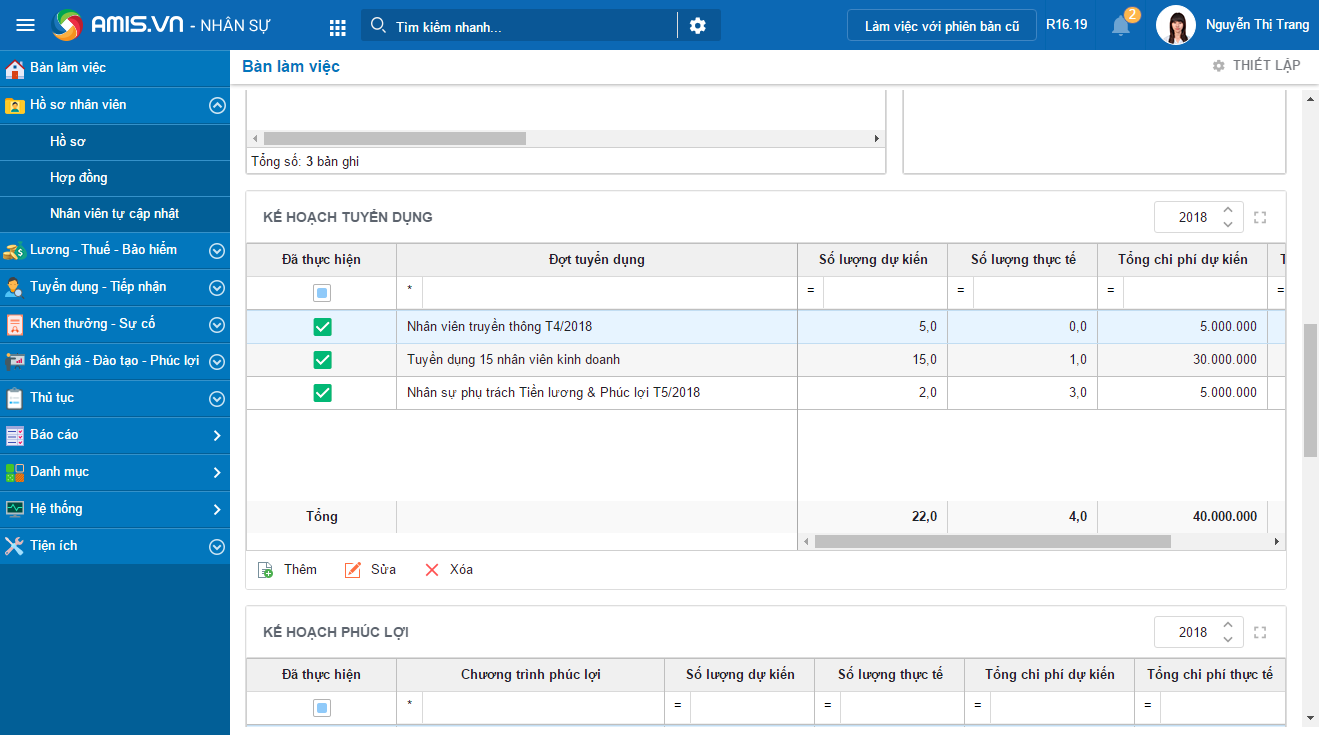
Thiết lập hiển thị Đào tạo
Báo cáo tổng hợp các khóa đào tạo: Cho phép nhân sự theo dõi một số thông tin cụ thể về các khóa đào tạo trong một khoảng thời gian nhất định như: Tên khóa đào tạo, Thời gian thực hiện, Hình thức thực hiện, Đối tượng tham gia, Số lượng tham gia, Chi phí, Kết quả,…
Nhấn vào biểu tượng  tại phần hiển thị biểu đồ.
tại phần hiển thị biểu đồ.
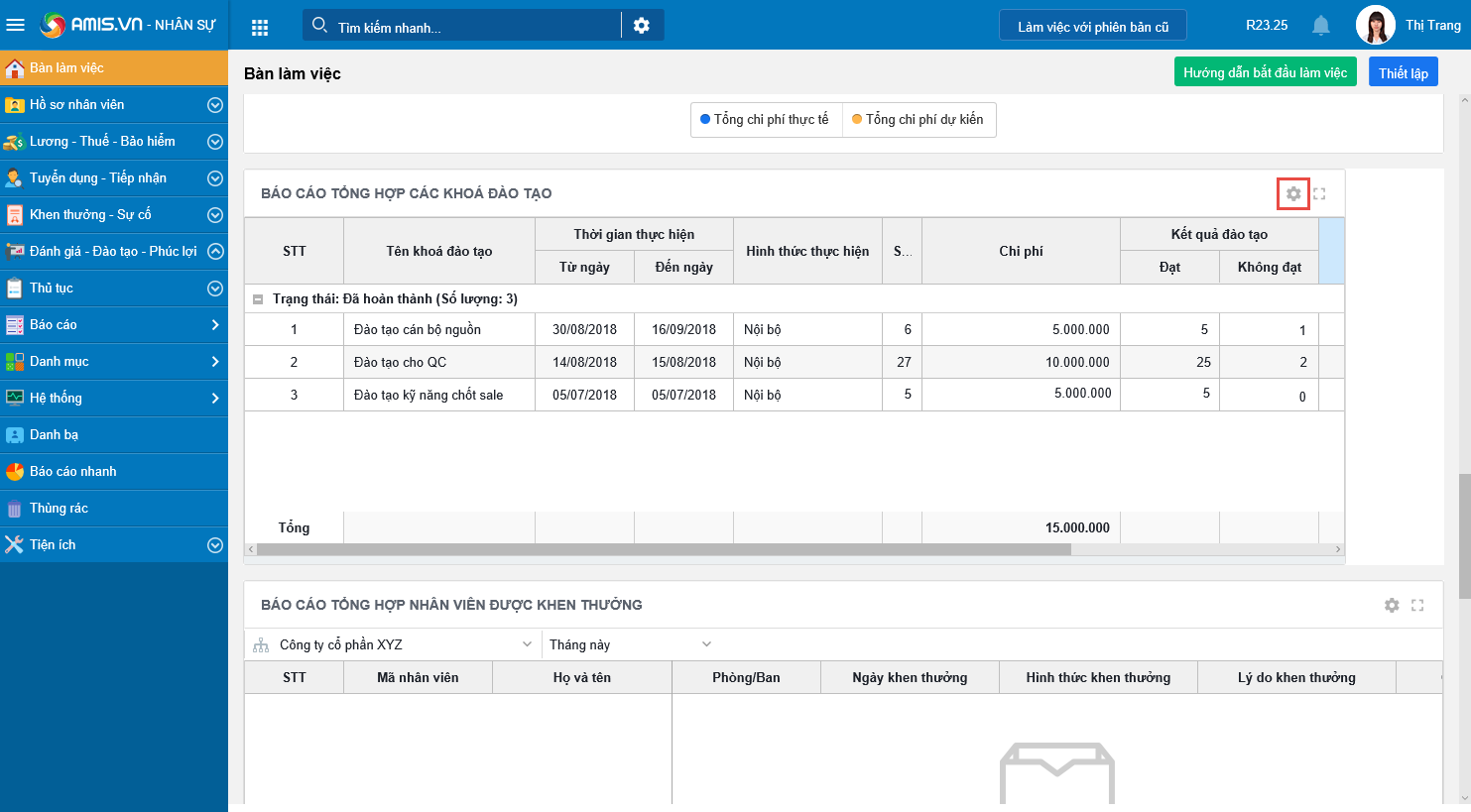
Thiết lập tham số báo cáo.
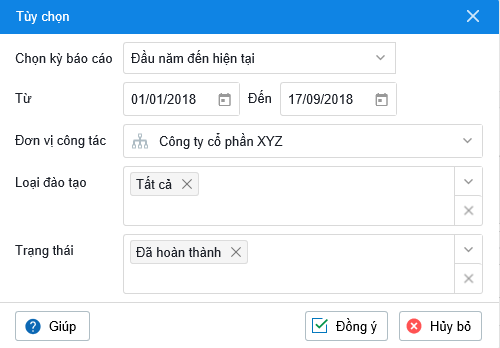
Nhấn Đồng ý.
Báo cáo kế hoạch đào tạo: Cho phép nhân sự lập kế hoạch đào tạo cả năm cho công ty. Ngoài ra nhân sự cũng có thể đánh giá việc thực hiện kế hoạch đào tạo, chi phí thực tế so với mức dự kiến và số lượng nhân viên tham gia thực tế so với số lượng dự kiến. Xem hướng dẫn chi tiết tại đây.
Lưu ý:
- Có thể xem nhanh kế hoạch đào tạo của các năm bằng cách chọn năm ngay trên giao diện.
- Có thể thêm, sửa hoặc xóa kế hoạch đào tạo đã lập.
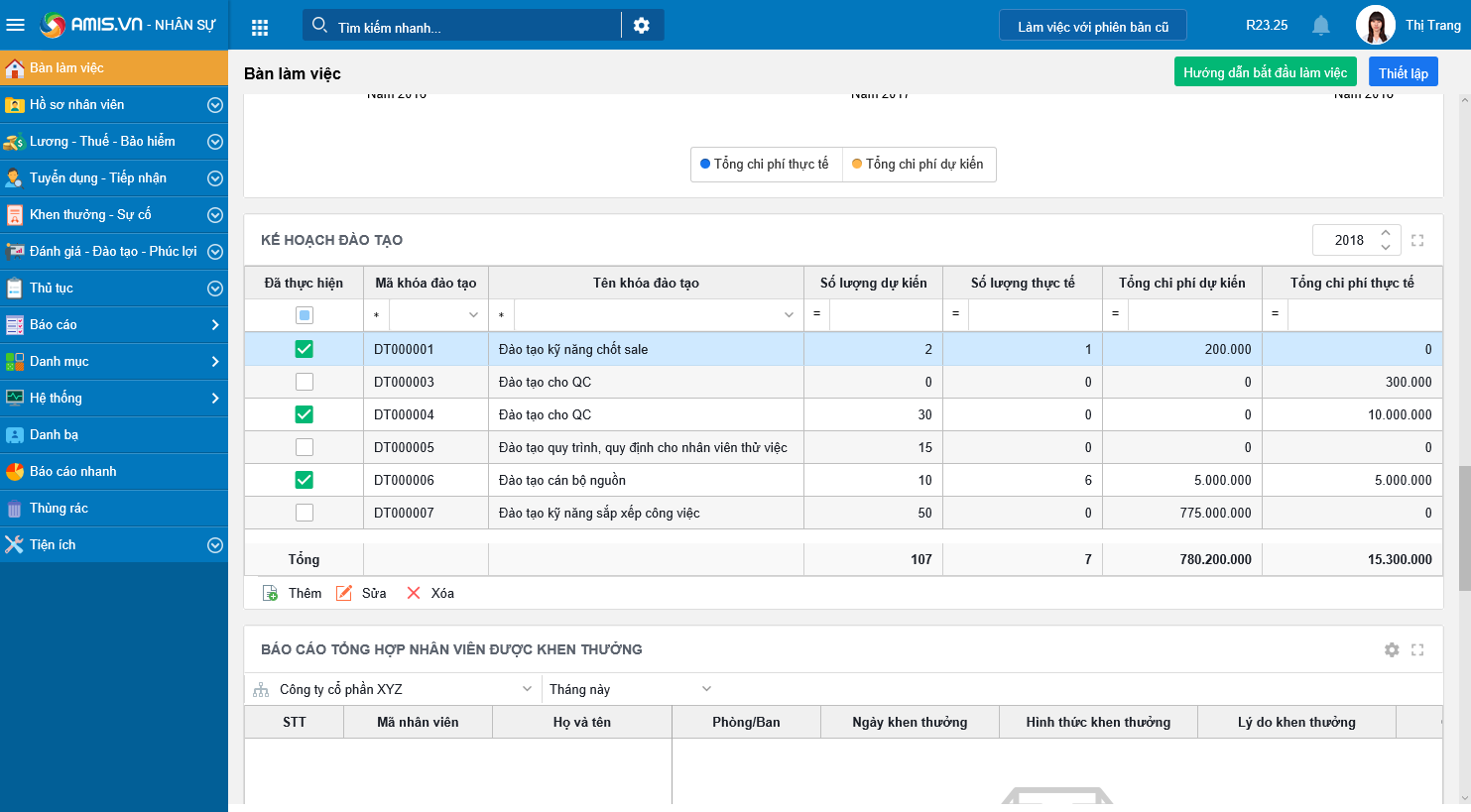
Thiết lập hiển thị Khen thưởng
Báo cáo tổng hợp nhân viên được khen thưởng: Cho phép nhân sự theo dõi nhân viên được khen thưởng.
Nhấn vào biểu tượng  tại phần hiển thị biểu đồ.
tại phần hiển thị biểu đồ.
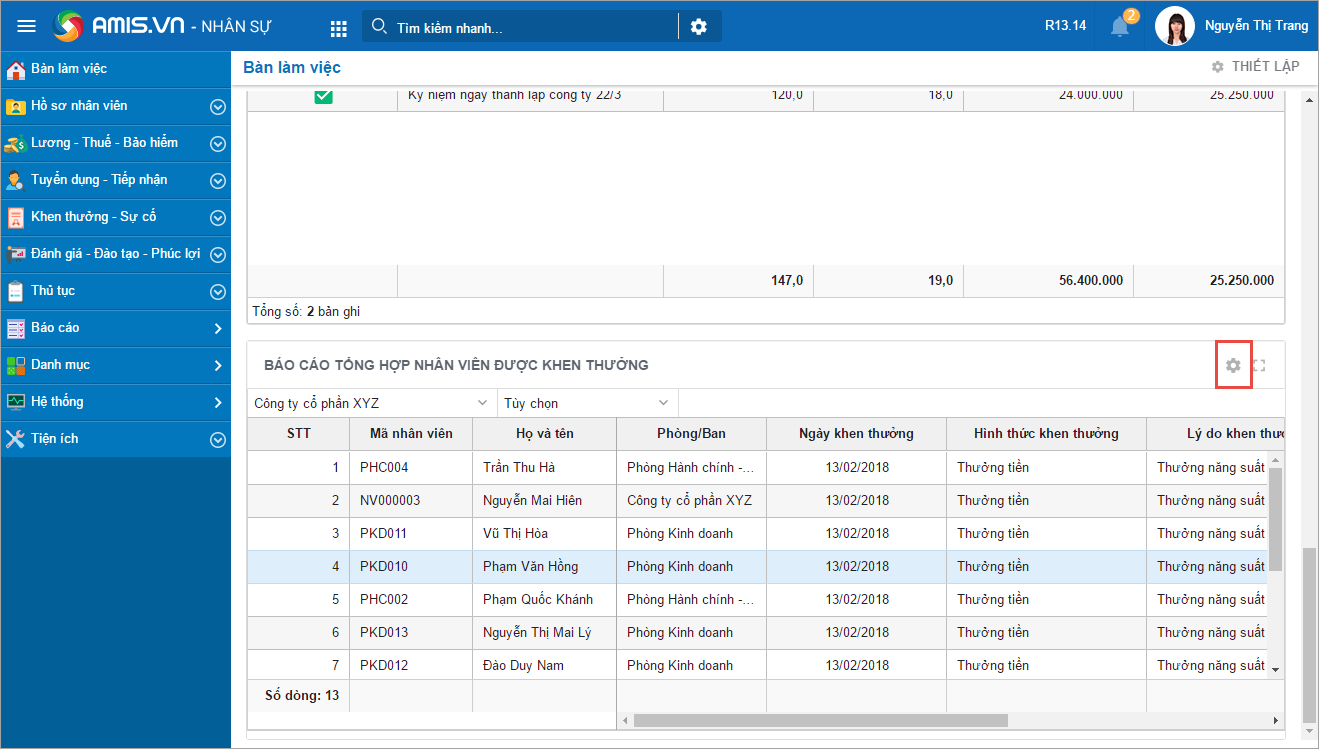
Thiết lập tham số báo cáo.
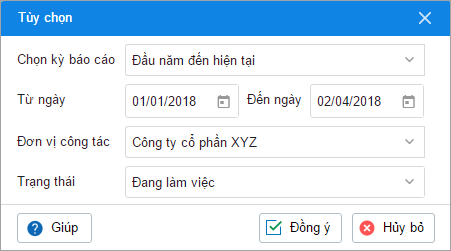
Nhấn Đồng ý.
Lưu ý:
- Có thể lựa chọn Cơ cấu tổ chức và Kỳ báo cáo trên giao diện.
- Có thể kết xuất báo cáo bằng cách nhấn chuột phải, chọn Lưu báo cáo và chọn định dạng cần xuất.
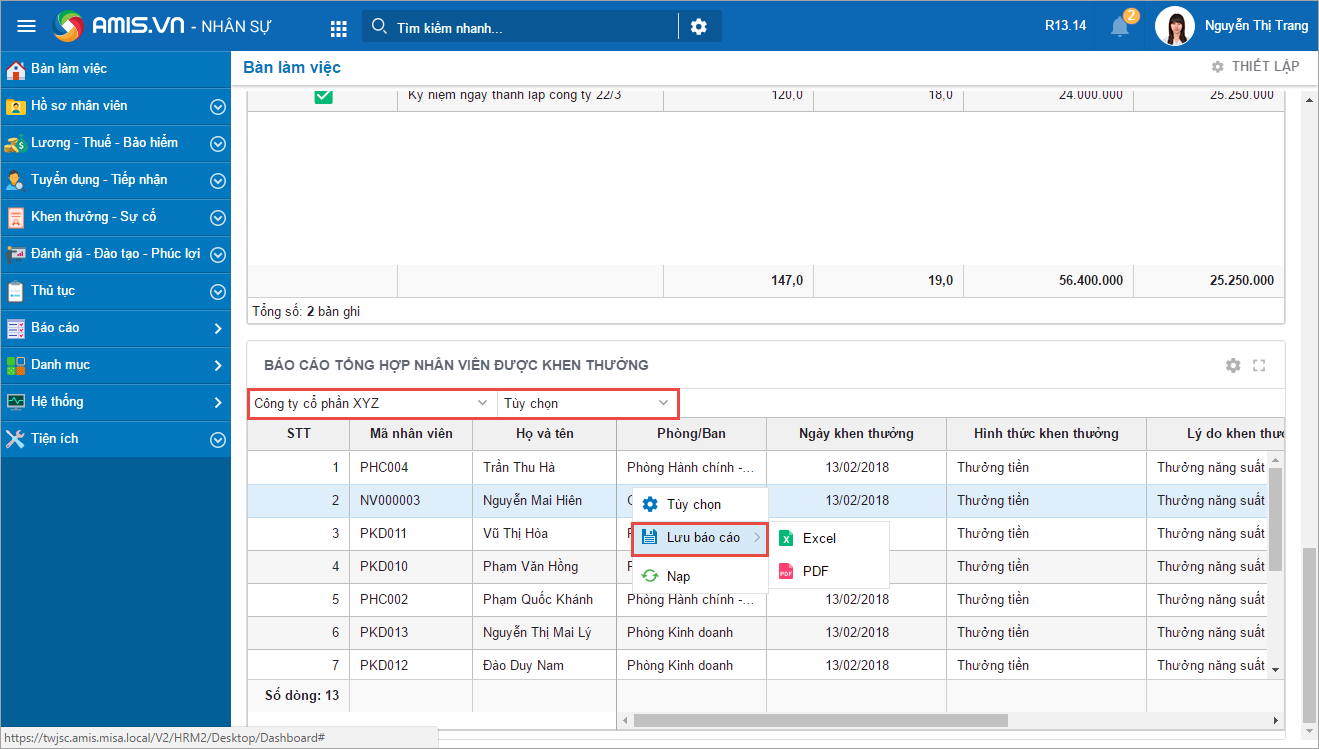
Kế hoạch khen thưởng: Cho phép nhân sự lập kế hoạch khen thưởng cho cả năm của công ty. Xem hướng dẫn chi tiết tại đây.
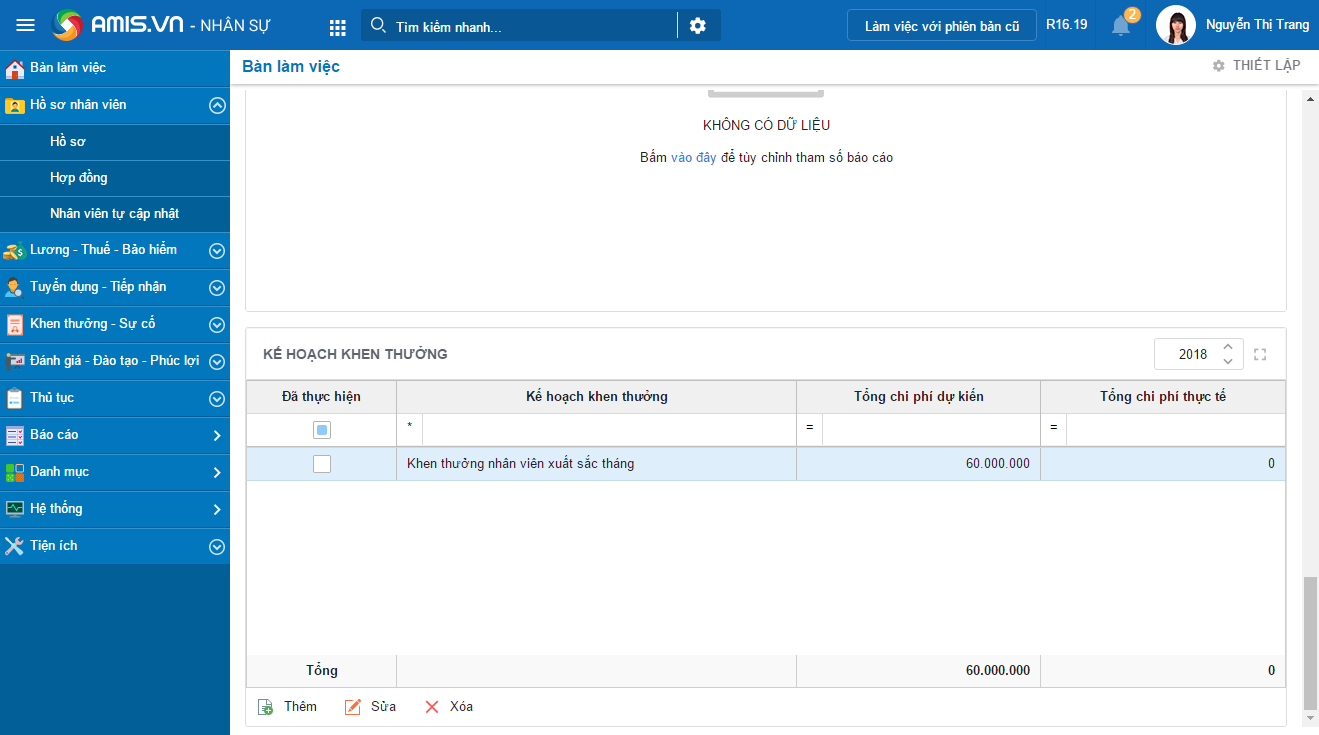
Thiết lập hiển thị Báo cáo tổng hợp ngân sách kế hoạch nguồn lực
Báo cáo tổng hợp ngân sách kế hoạch nguồn lực cho phép nhân sự thống kê, phân tích được ngân sách dự kiến và chi phí thực tế cho các hoạt động hoạch định nguồn nhân lực của đơn vị.
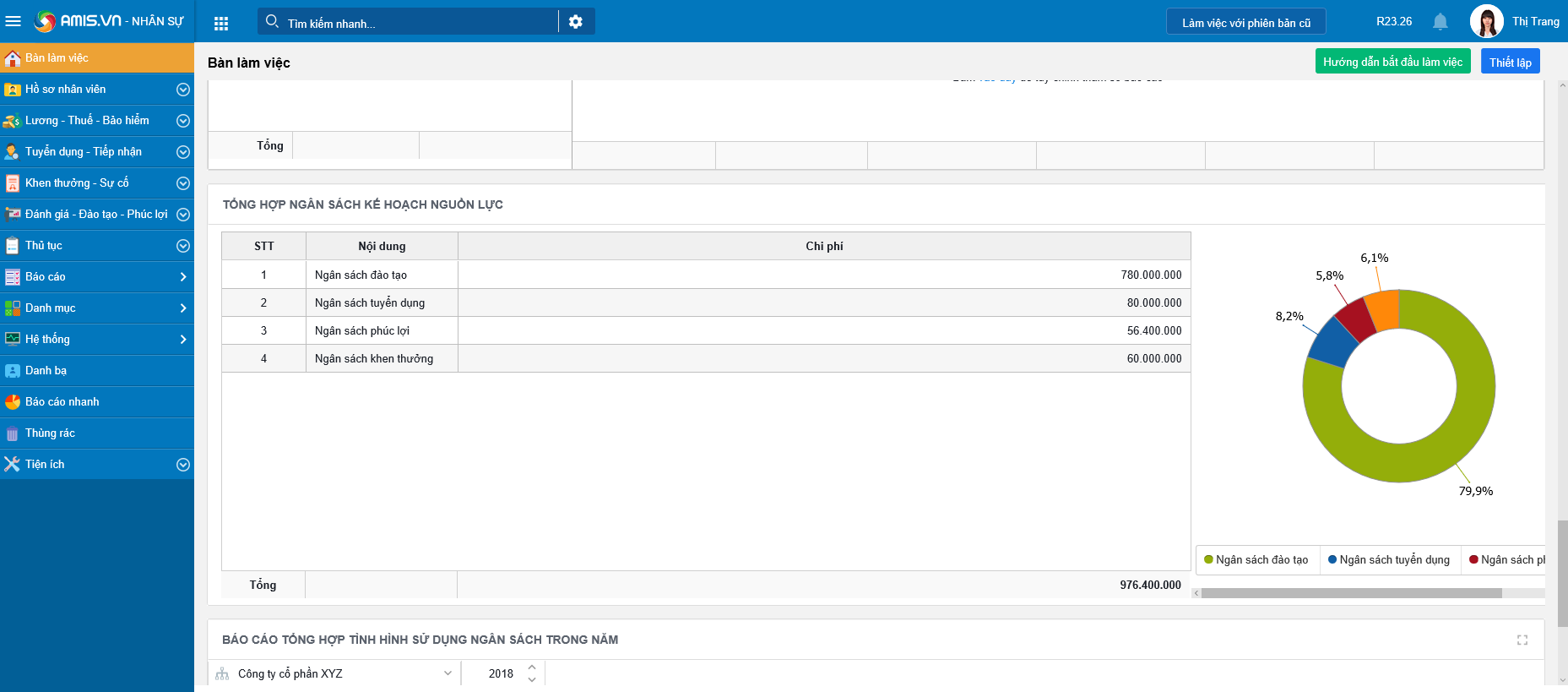
Lưu ý: Để lập được báo cáo này, cần phải được phân quyền là Quản trị hệ thống hoặc Quản trị ứng dụng nhân sự hoặc Toàn quyền và được phân mức độ truy cập tới tất cả cơ cấu tổ chức. Xem hướng dẫn phân quyền tại đây.
Thiết lập hiển thị Báo cáo tổng hợp tình hình sử dụng ngân sách
Báo cáo tổng hợp tình hình sử dụng ngân sách cho phép nhân sự theo dõi được số ngân sách được duyệt, đã chi và chênh lệch của các hoạt động hoạch định nguồn nhân lực trong năm hiện tại.
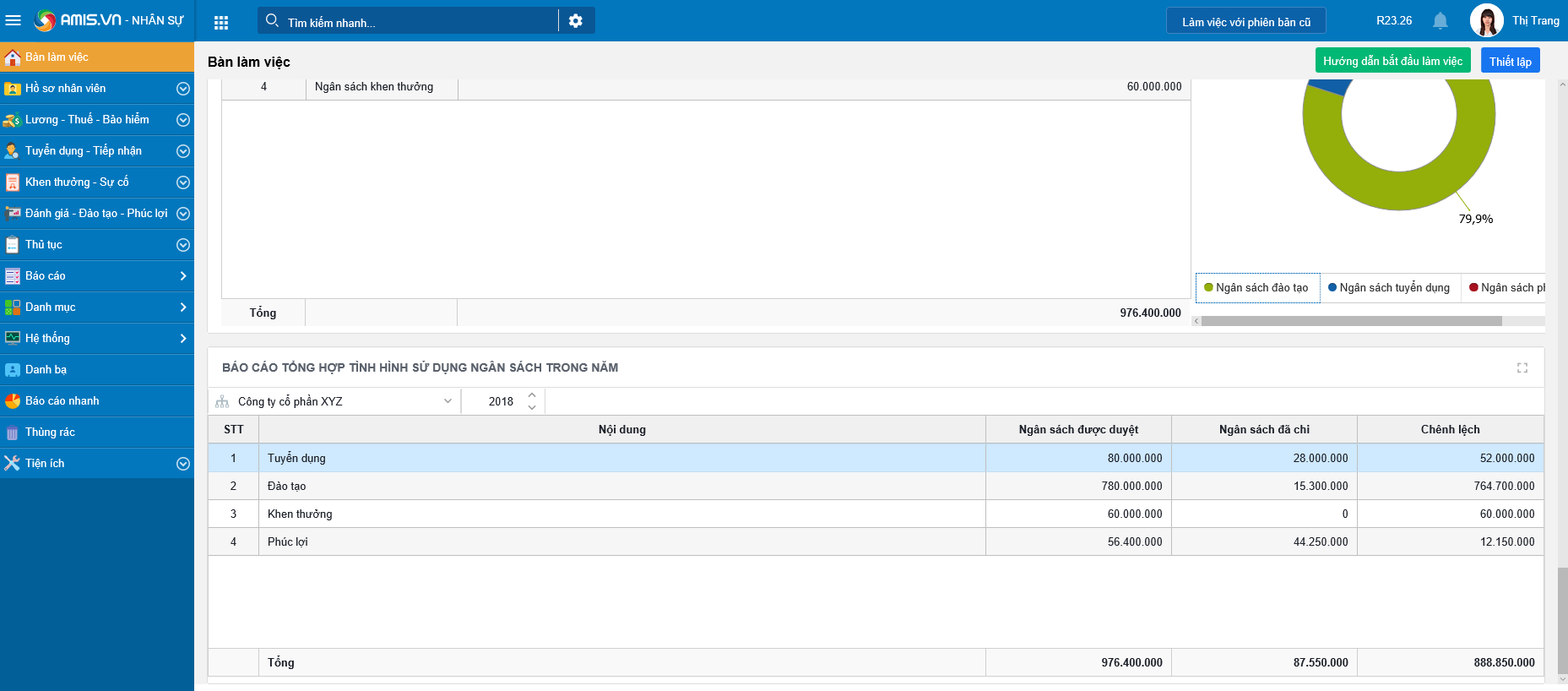
Lưu ý: Có thể chọn cơ cấu tổ chức và năm muốn xem tình hình sử dụng ngân sách ngay trên giao diện.


 contact@misa.com.vn
contact@misa.com.vn 024 3795 9595
024 3795 9595 https://www.misa.vn/
https://www.misa.vn/




